笔记本电脑如何连热点 笔记本电脑如何连接手机热点
更新时间:2023-11-22 12:05:57作者:yang
笔记本电脑如何连热点,在现代社会笔记本电脑已成为人们生活、工作中不可或缺的工具之一,有时我们会遇到无法连接到Wi-Fi网络的情况,此时手机热点成为了一种方便快捷的上网方式。如何让笔记本电脑连接手机热点呢?接下来我们将介绍一些简单的方法来实现这一目标。无论是在旅途中、办公室中还是其他场合,只要您掌握了正确的连接方法,就能轻松畅享网络的便利。
具体方法:
1.解锁手机进入后,选择手机的设置图标进入。
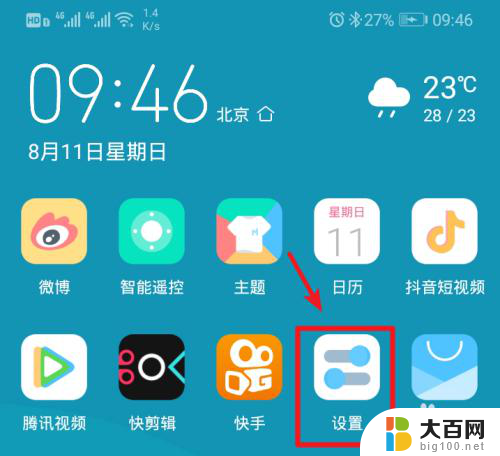
2.在手机设置内,点击上方的无线和网络的选项进入。
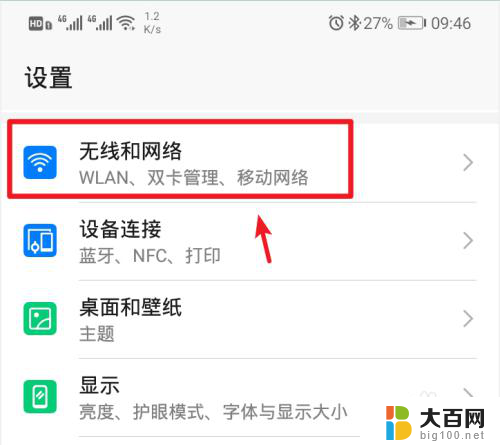
3.进入无线和网络设置界面,选择移动网络共享的选项。
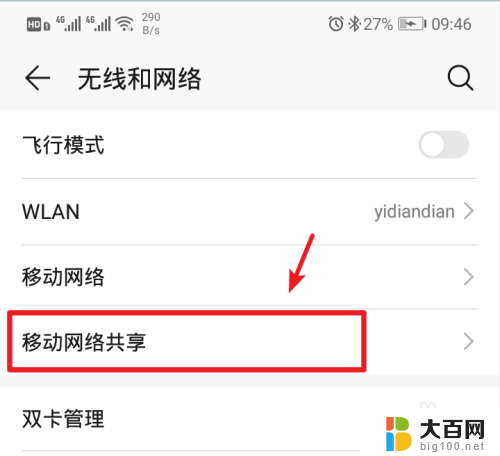
4.进入后,选择顶部的便携式wlan热点的选项。

5.进入后,将个人热点后方的开关打开。
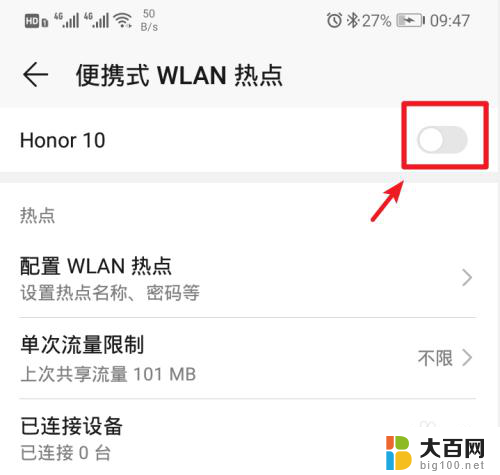
6.打开后,也可以点击配置wlan热点的选项进入。

7.进入后,点击密码后方的小眼睛图标,即可查看到热点的密码。

8.记住手机的Wlan热点密码后,打开电脑点击下方的WiFi图标。
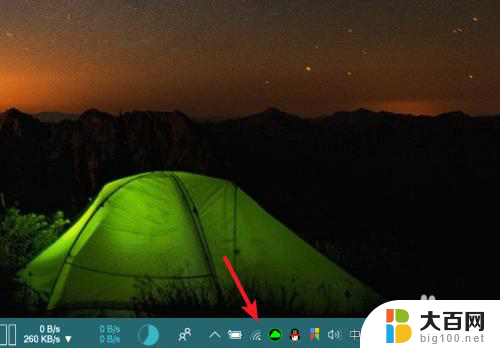
9.点击后,笔记本电脑会自动搜索附近的网络。选择手机的个人热点,点击连接。
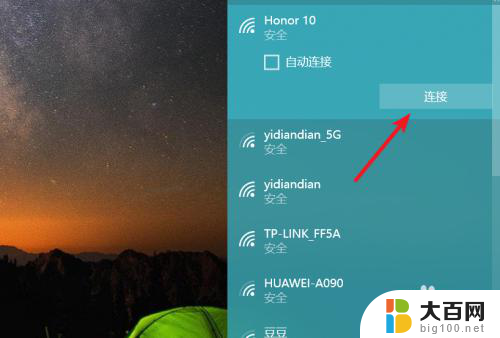
10.输入密码,点击下一步,即可连接使用手机的热点上网。

以上是关于如何连接热点的笔记本电脑的全部内容,如果遇到这种情况,可以根据本文提供的方法来解决,希望对大家有所帮助。
笔记本电脑如何连热点 笔记本电脑如何连接手机热点相关教程
- 笔记本电脑如何连接苹果手机热点 笔记本电脑连接手机热点速度慢
- 笔记本电脑怎样连接手机热点上网 如何将笔记本电脑连接到手机的热点
- 笔记本电脑如何使用手机热点 笔记本电脑连接手机热点步骤
- 笔记本电脑可以连接手机的热点吗 笔记本电脑连接手机热点的步骤
- 笔记本电脑网络可以连接手机热点吗 笔记本电脑连接手机热点教程
- 笔记本可以连接热点吗 笔记本电脑如何通过手机热点连接互联网
- 电脑如何利用手机热点连接 笔记本电脑连接手机热点的步骤
- 苹果笔记本怎么连接手机热点 笔记本电脑连接手机热点教程
- 笔记本可以用手机的热点连接上网吗? 如何设置笔记本使用手机热点进行上网
- 笔记本的热点怎么打开 如何在笔记本电脑上打开热点
- 苹果进windows系统 Mac 双系统如何使用 Option 键切换
- win开机不显示桌面 电脑开机后黑屏无法显示桌面解决方法
- windows nginx自动启动 Windows环境下Nginx开机自启动实现方法
- winds自动更新关闭 笔记本电脑关闭自动更新方法
- 怎样把windows更新关闭 笔记本电脑如何关闭自动更新
- windows怎么把软件删干净 如何在笔记本上彻底删除软件
电脑教程推荐